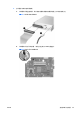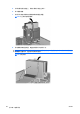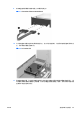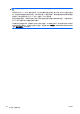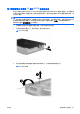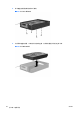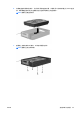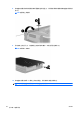Hardware Reference Guide - HP Compaq dc7800 Small Form Factor
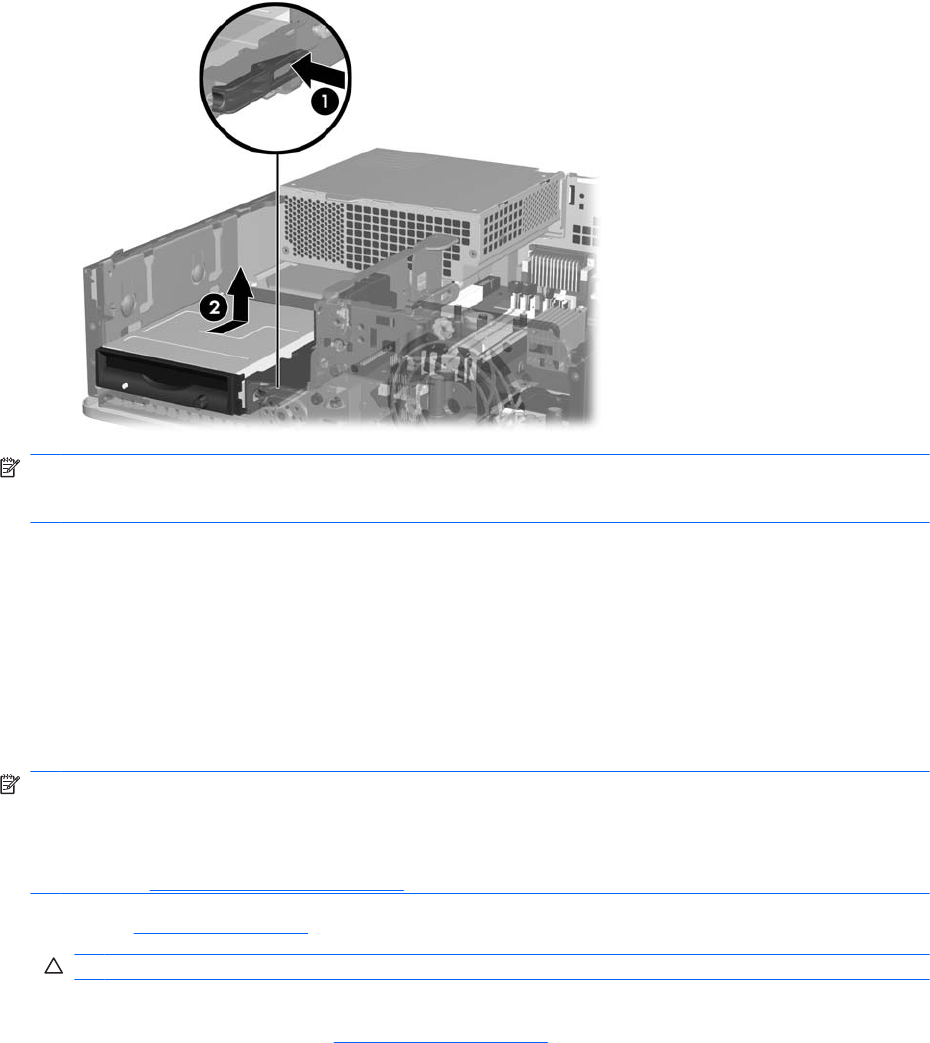
3.
请按下位于驱动器右侧的绿色驱动器固定器锁定器 (1),以使驱动器脱离驱动器框架。在按下驱动
器固定器锁定器时,向后滑动驱动器直到滑不动为止,然后将其提出驱动器框架 (2)。
图 2-33 卸下 3.5 英寸驱动器(所示为软盘驱动器)
注: 要重新装上 3.5 英寸驱动器,请执行与卸下操作相反的步骤。
在重新装上 3.5 英寸驱动器时,将旧驱动器上的四个导向螺钉装到新驱动器上。
将驱动器装入 3.5 英寸外接驱动器托架
计算机正面的 3.5 英寸外接驱动器托架可能被配置为装有介质卡阅读器或软盘驱动器,也可能为空闲的
驱动器托架,这取决于计算机的配置。
如果计算机未配置为装有 3.5 英寸驱动器,则可以将介质卡阅读器、软盘驱动器或硬盘驱动器安装在驱
动器托架中。
3.5 英寸驱动器托架位于光驱的下方。要将驱动器安装到 3.5 英寸托架中,请执行以下操作:
注: 安装导向螺钉,以确保驱动器在驱动器框架中正确排列并锁定到位。HP 为外接驱动器托架提供
了额外的导向螺钉(四个 6-32 标准螺钉和四个 M3 公制螺钉),这些螺钉被安装在计算机机箱的正
面、前面板下面。辅助硬盘驱动器使用 6-32 标准螺钉。所有其它驱动器(除了主硬盘驱动器)都使用
M3 公制螺钉。HP 提供的 M3 公制螺钉和 6-32 标准螺钉分别为黑色和银色。有关导向螺钉位置的图
解,请参阅“
第 27 页的安装和卸下驱动器”。
1.
按照“
第 30 页的卸下光驱”中的步骤卸下光驱,然后卸下 3.5 英寸驱动器托架。
注意: 请务必先关闭计算机并从电源插座中拔出电源线,然后再继续操作。
2.
如果要在用空闲挡板遮盖的托架中安装软盘或介质卡阅读器,请先拆除前面板,然后拆除空闲挡
板。有关详细信息,请参阅“
第 16 页的卸下空闲挡板”。
36
第 2 章 硬件升级
ZHCN